Beh, questo è strano.
Hai provato a caricare il tuo sito web, ma Chrome sta mostrando un errore.
Cosa dovrebbe significare ERR_CONNECTION_CLOSED nel mondo?

La risposta breve: questo messaggio di errore indica che il tuo browser ha tentato di contattare il server host, ma non è riuscito a connettersi.
Ci sono diverse ragioni per cui questo potrebbe accadere — da una VPN che non funziona correttamente a un’interruzione dell’host. Molto spesso, la causa può essere trovata sul tuo dispositivo o sulla tua rete.
Prima di gettare il tuo laptop nel cestino e maledire l’invenzione di Internet, abbiamo alcune parole di rassicurazione; questo errore è generalmente abbastanza facile da risolvere.
Segui semplicemente i passaggi in questa guida alla risoluzione dei problemi (sorprendentemente divertente) e dovremmo rimetterti sulla giusta strada!
Cosa Significa Veramente ERR_CONNECTION_CLOSED?
Quando hai provato ad aprire quella pagina web, Chrome (o il browser che hai scelto) ha tentato di stabilire una connessione con il server di hosting.
Quella connessione permette al server di inviare il contenuto che hai richiesto.
Questa volta, però, il tuo browser non è riuscito a connettersi. Ecco perché stai fissando senza espressione una schermata di errore ERR_CONNECTION_CLOSED.
Le possibili cause di questo problema possono essere raggruppate principalmente in tre categorie:
- Problemi di rete: Il tuo dispositivo non riesce a stabilire un contatto con il server host.
- Gremlins del browser: Chrome o un’altra estensione sta interferendo con la tua connettività.
- Problemi di hosting: Potresti riscontrare un errore se il tuo sito non è configurato correttamente o se hai esaurito le risorse.
C’è una forte possibilità che la colpa sia della tua rete o del tuo browser.
Ma se altre persone hanno difficoltà ad accedere al tuo sito web, potresti dover visitare il tuo panel di hosting.
Diagnosi Dei Problemi ERR_CONNECTION_CLOSED
A questo punto, potresti semplicemente scorrere verso il basso fino alle possibili soluzioni e iniziare a lavorarci.
Se hai 30 secondi da dedicare, vale la pena effettuare un test veloce prima.
Vedi l’errore solo su un sito web?
Se sì, il server host potrebbe essere il colpevole.
Ma se ogni sito web che visiti mostra l’errore ERR_CONNECTION_CLOSED, quasi sicuramente hai a che fare con una rete o un browser che non funziona correttamente.

Grande intuito, Sherlock.
12 Modi Rapidi Per Risolvere l’Errore ERR_CONNECTION_CLOSED
È sufficiente fare i compiti. Ora è il momento di risolvere il problema e dimenticare che sia mai accaduto.
Ecco la tua lista di controllo per la risoluzione dei problemi — partendo dalle soluzioni più ovvie e imbarazzanti, fino ad arrivare a problemi che potresti non aver considerato.
1. Controlla la Tua Connessione Internet
Sembra stupido persino chiederlo ma… il tuo internet sta funzionando?
Saresti sorpreso di quanto spesso questo sia la radice del problema.
Se la tua connessione è caduta, Chrome non sarà in grado di raggiungere alcun sito — ed è proprio ciò che porta al messaggio ERR_CONNECTION_CLOSED.
Prova a visitare un sito affidabile come Google. Successivamente, controlla la tua app preferita che necessita di internet. Avvia Netflix o Spotify e verifica se riesci a riprodurre contenuti.
Se non funzionano, controlla il segnale del tuo Wi-Fi o assicurati che il cavo ethernet sia ben collegato.
Potrebbe bastare un piccolo incentivo per mettere tutto a posto!
2. Riavvia Il Tuo Router
Il rimedio IT più efficace di tutti i tempi? Spegnilo e riaccendilo.
Puoi utilizzare questo metodo collaudato per risolvere il problema ERR_CONNECTION_CLOSED. Scollega semplicemente il tuo modem o router per almeno 30 secondi e poi riavvia il dispositivo.
Questo può eliminare problemi temporanei e resettare la connessione al tuo Fornitore di Servizi Internet (ISP). Una volta che la tua connessione internet è di nuovo attiva, potresti scoprire che l’errore è scomparso.
3. Reimposta le Impostazioni di Rete del Tuo Dispositivo
Nessuna fortuna? Diamo un’occhiata sotto il cofano.
Le impostazioni di rete possono corrompersi più velocemente del latte lasciato fuori in una giornata estiva. Quello che iniziava come una connessione fluida può trasformarsi in un groviglio di protocolli mal configurati e interfacce di rete confuse.
Reimpostare le impostazioni di rete equivale sostanzialmente a svuotare il sistema, e ciò può essere sufficiente per eliminare l’errore.
Reimpostazione delle Impostazioni di Rete su Windows
Per completare questo compito, dovrai aprire il Prompt dei comandi. Non preoccuparti, non è così spaventoso come sembra.
1. Apri il menu Start e cerca “cmd”.
2. Dovresti vedere “Prompt dei comandi” come primo risultato. Clicca con il tasto destro sul programma e scegli Esegui come amministratore.
3. Ora, dobbiamo eseguire alcuni comandi. Per resettare le impostazioni TCP/IP, incolla questo e premi Invio:
netsh int ip reset4. Per resettare la tua interfaccia Windows Sockets (Winsock), segui la stessa procedura con questo comando:
netsh winsock reset5. Concludi riavviando il tuo dispositivo.
Reimpostazione delle Impostazioni di Rete su macOS
Gli utenti Mac hanno la vita un po’ più facile. Richiede solo alcuni clic nelle tue “Impostazioni di sistema” – Abbiamo persino delle immagini!
Dal menu laterale, seleziona Network.
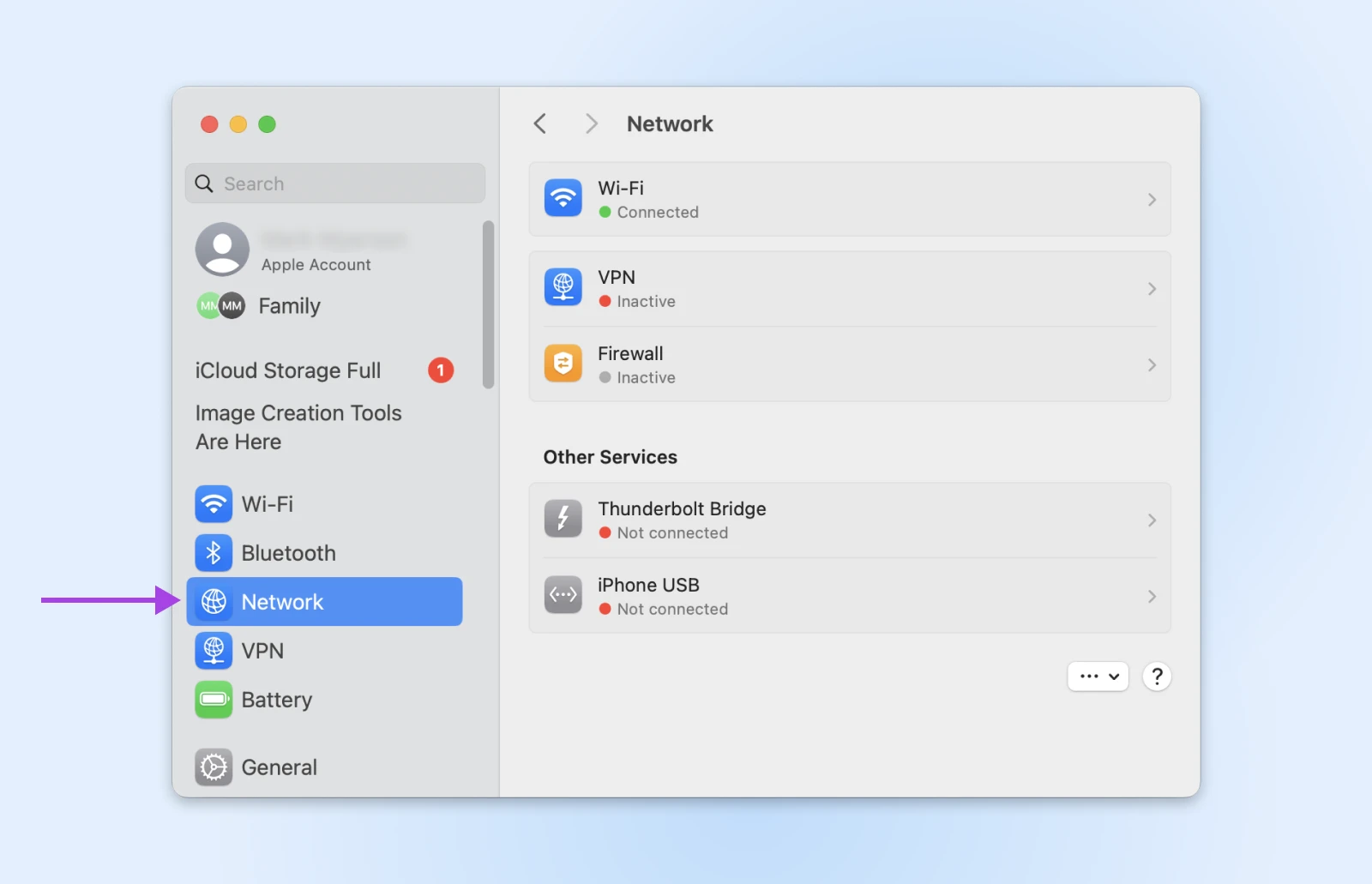
Successivamente, scegli la tua interfaccia Internet attiva (ad es. Wi-Fi, Ethernet, ecc.).
Clic Dettagli accanto alla tua rete attiva.
Scegli TCP/IP sulla sinistra.
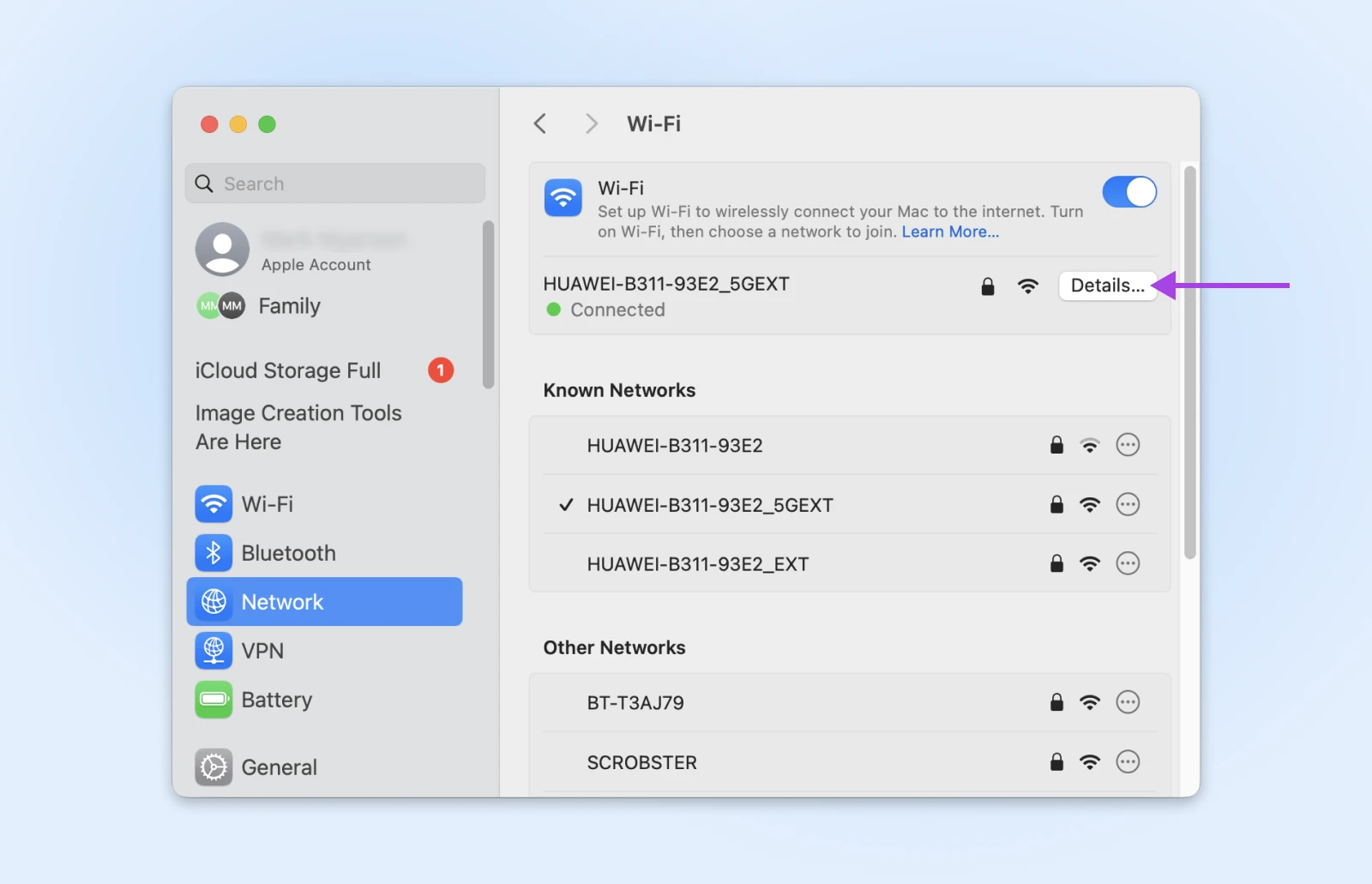
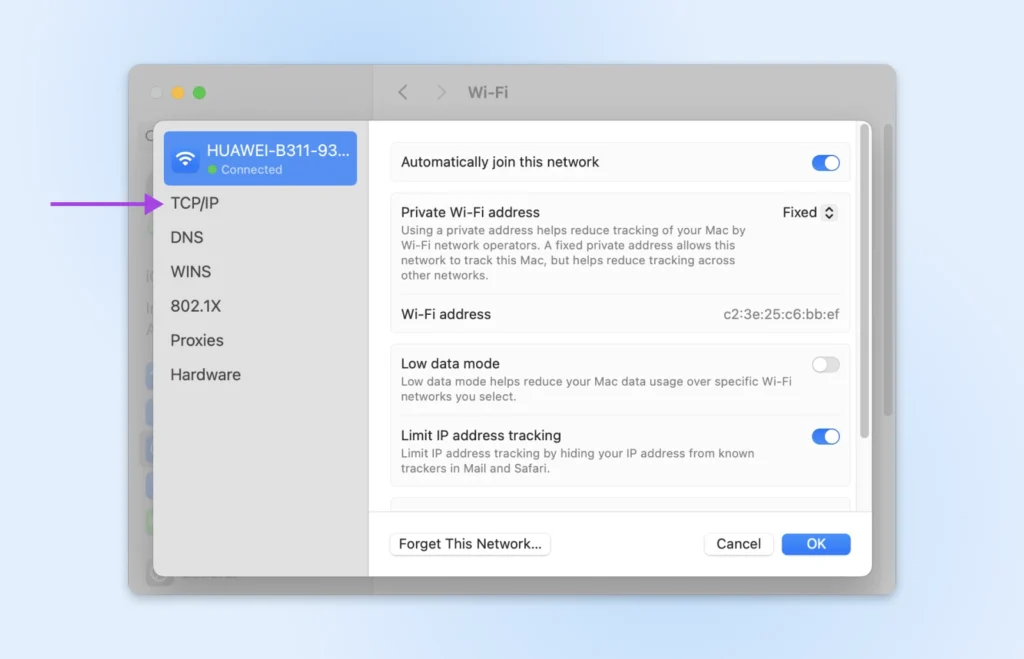
Poi clicca su Rinnova il Lease DHCP nel pannello di destra.
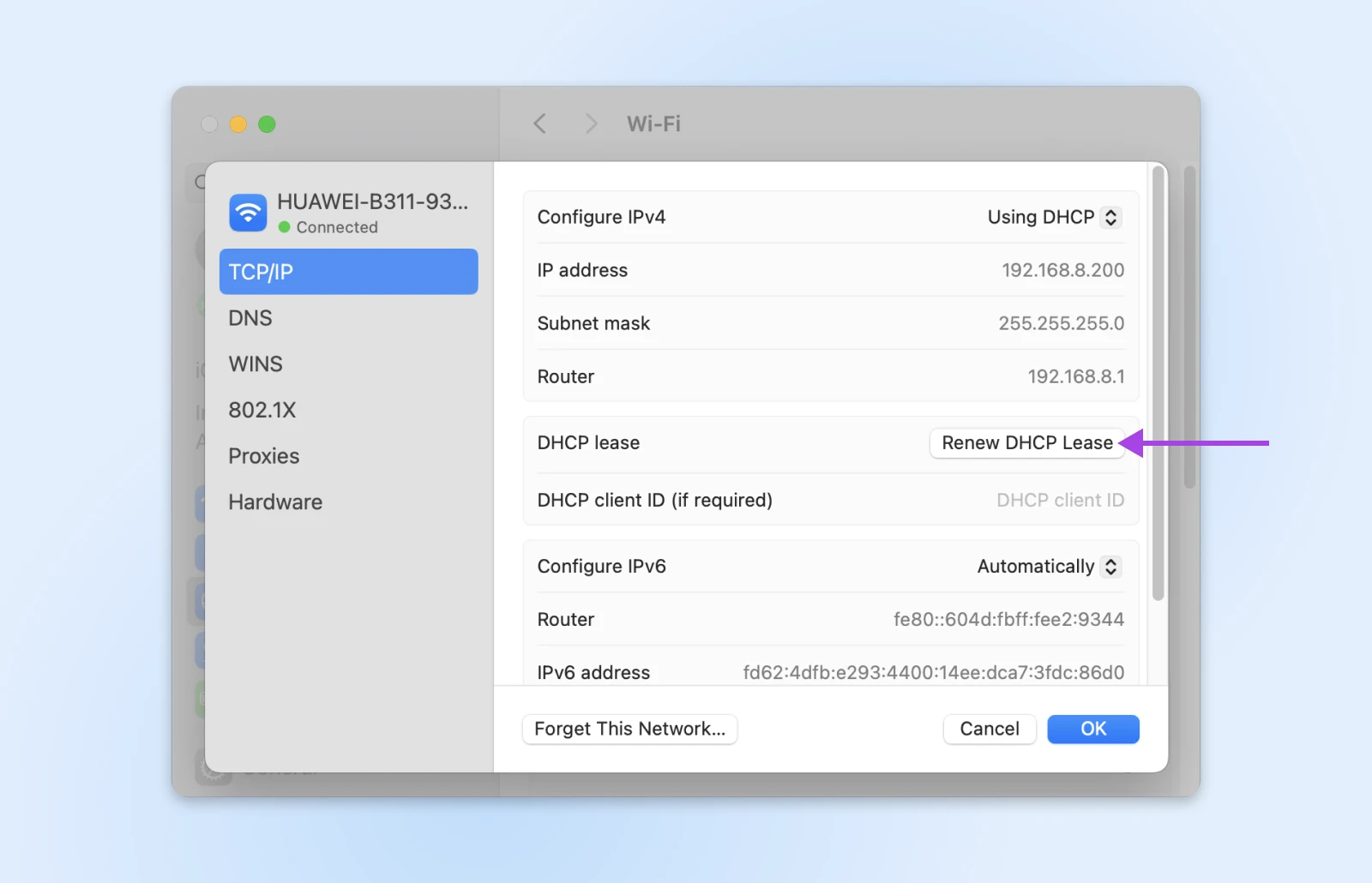
Completa cliccando su OK e riavviando il tuo Mac.
Con un po’ di fortuna, potrebbe risolvere il mal di testa!
4. Controlla Il Tuo Firewall e Antivirus
Si raccomanda vivamente di usare strumenti di sicurezza per proteggere il tuo dispositivo.
L’unico problema è che i software antivirus e i firewall possono a volte essere un po’ troppo protettivi.
Invece di bloccare solo le attenzioni indesiderate, interferiscono con il traffico web legittimo.
Per verificare se questo è il tuo problema, dovrai disabilitare temporaneamente i tuoi strumenti di sicurezza.
- Su Windows: Probabilmente hai attivo il Firewall di Windows Defender. Cerca “Windows Security” tramite il menu Start. Apri il programma e naviga fino a Protezione da virus e minacce > Gestisci impostazioni e disattiva la protezione in tempo reale.
- Su macOS: Puoi controllare il firewall integrato di macOS tramite Impostazioni di Sistema > Rete > Firewall.
Se hai un antivirus di terze parti (come Norton, McAfee, Avast, ecc.), dovrai aprire quella specifica applicazione e disattivare la protezione in tempo reale.
Una volta abbassata la guardia, controlla Chrome per vedere se l’errore è stato risolto. Assicurati di riattivare le protezioni al più presto!
5. Gioca Con Il Tuo VPN
In alcuni casi, l’errore ERR_CONNECTION_CLOSED può essere legato al modo in cui viene instradato il tuo traffico Internet.
A seconda della tua situazione, utilizzare una Virtual Private Network (VPN) o disabilitare le impostazioni VPN e proxy potrebbe risolvere il problema.
Sembra una contraddizione, lo sappiamo. Lascia che ti spieghiamo.
Quando Utilizzare una VPN
Se hai difficoltà ad accedere a siti specifici, potrebbe essere perché il tuo ISP sta bloccando l’accesso. Usare una VPN dovrebbe permetterti di aggirare queste restrizioni.
Se attualmente non utilizzi una VPN, prova un servizio gratuito come ProtonVPN per effettuare il test.
Quando Disabilitare il Tuo VPN
Ironicamente, la stessa app che ti aiuta a bypassare le restrizioni può anche interferire con la tua connessione, causando errori come ERR_CONNECTION_CLOSED.
Se hai problemi con la maggior parte dei siti web, prova a disabilitare temporaneamente il tuo VPN o le impostazioni del proxy. Potrebbe risolvere l’errore.
6. Svuota La Cache Del Tuo Browser
La cache del tuo browser è essenzialmente una memoria a breve termine per i siti web. Salva pezzi e frammenti dei siti che visiti (come immagini e file), così si caricano più velocemente la prossima volta che ci vai.
Occasionalmente, i dati salvati possono diventare obsoleti o danneggiati. Questo può interferire con il caricamento della versione corrente di un sito, causando potenzialmente errori come ERR_CONNECTION_CLOSED.
La soluzione è svuotare la cache.
Ecco come farlo con Chrome: Clicca sul menu a tre punti nell’angolo in alto a destra di qualsiasi finestra e seleziona Elimina i dati di navigazione….
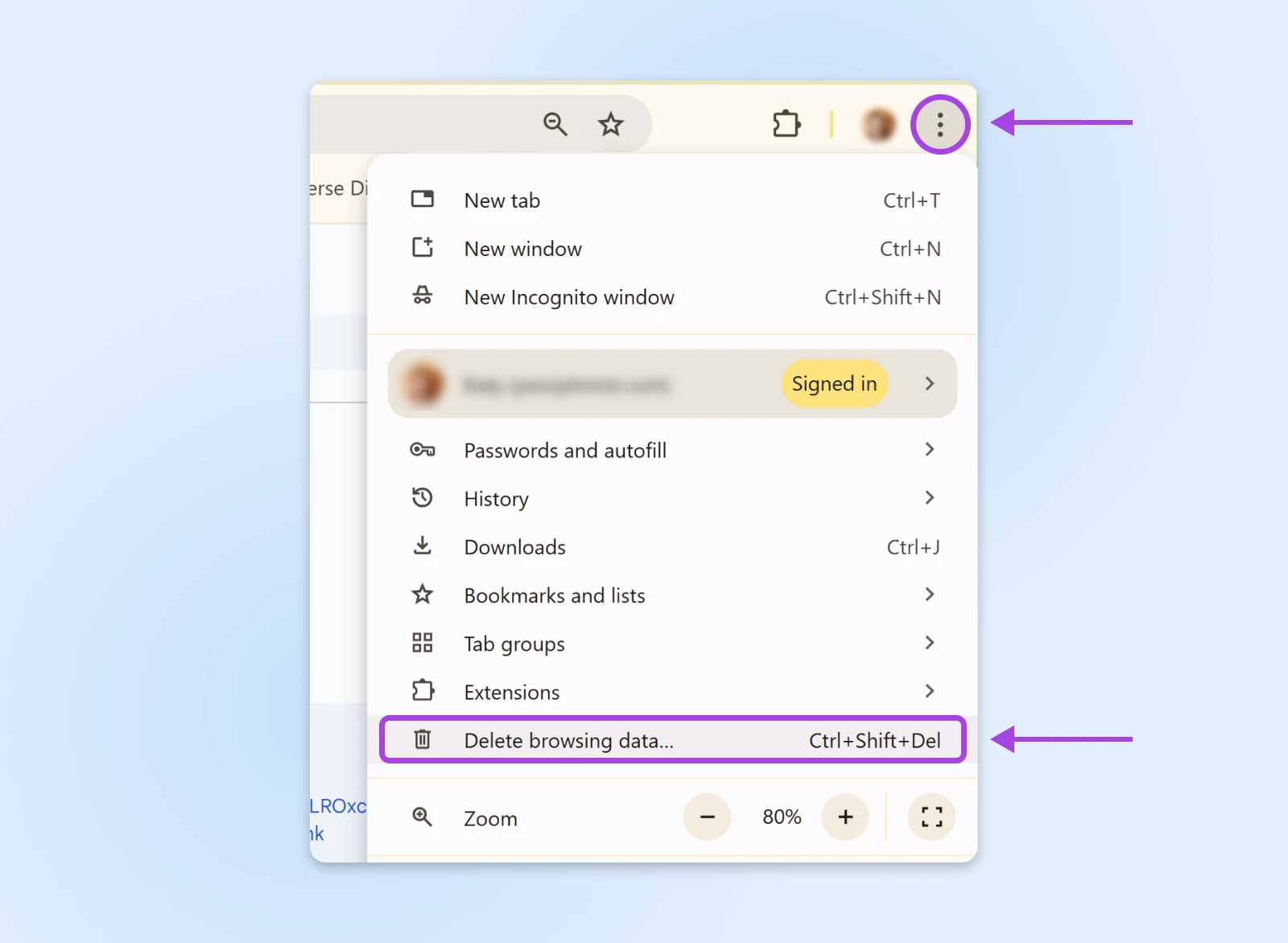
Nel pannello a comparsa, imposta l’intervallo di tempo su tutto il periodo.
Poi, seleziona la casella etichettata Immagini e file memorizzati nella cache.
Completa premendo su Elimina dati.
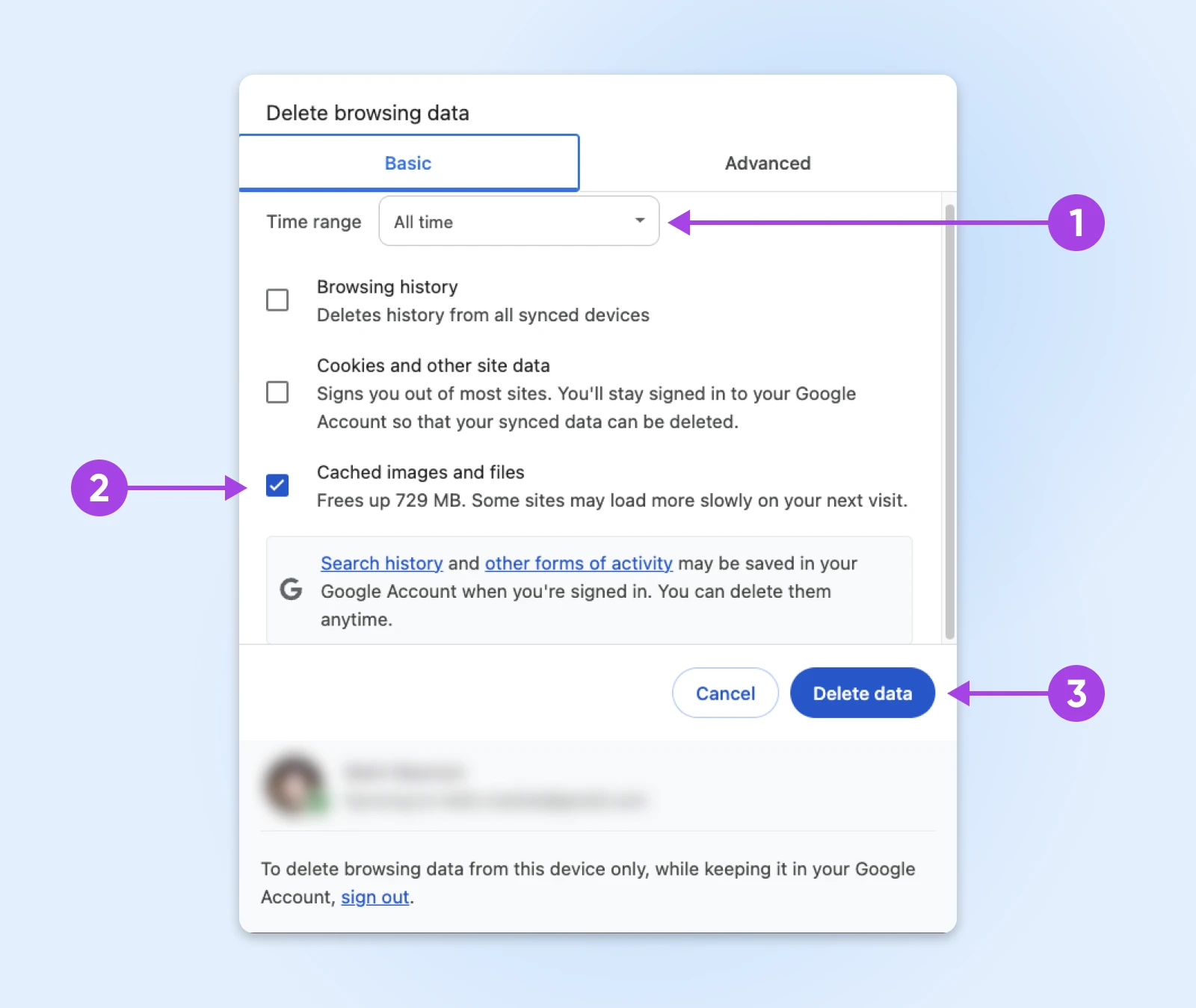
7. Svuota La Tua Cache DNS
Proprio come la cache del tuo browser memorizza i file dei siti web per un accesso rapido, la tua cache DNS ricorda le posizioni dei siti web che hai visitato.
Se quei record dovessero mai corrompersi, la cache DNS potrebbe indirizzare il tuo browser nella parte completamente sbagliata della città di Internet.
Ecco come ricominciare da capo.
Cache DNS Interna di Chrome
- Digita chrome://net-internals/#dns nella barra degli indirizzi e premi Invio.
- Cerca il pulsante “Svuota Cache” e cliccalo. Chrome inizierà immediatamente a costruire una nuova cache — non è necessario riavviare il dispositivo.
Windows DNS
- Premi il tasto Windows e digita “cmd”.
- Fai clic destro su Prompt dei comandi e seleziona Esegui come amministratore.
- Digita il seguente comando e premi Invio:
ipconfig /flushdns - Cerca il messaggio “Cache del risolutore DNS svuotata con successo”.
- Riavvia il tuo dispositivo e incrocia le dita che abbia funzionato.
MacOS DNS
- Vai su Applicazioni > Utility e apri Terminal.
- Incolla questo comando e premi Invio:
sudo dscacheutil -flushcache; sudo killall -HUP mDNSResponder - Inserisci la tua password quando richiesto (non preoccuparti, è tutto legale!)
- Una volta completato il processo, riavvia il tuo Mac e verifica nuovamente la presenza di errori.
8. Disabilita le Tue Estensioni di Chrome
Le estensioni Chrome sono generalmente molto utili. Tuttavia, possono diventare problematiche, interferendo con il caricamento dei siti web o la comunicazione con il tuo browser.
Puoi verificare se una delle tue estensioni sta causando l’errore ERR_CONNECTION_CLOSED in questo modo:
- Digita chrome://extensions/ nella barra degli indirizzi e premi Invio.
- Disattiva le tue estensioni una alla volta, usando il piccolo interruttore accanto a ciascuno strumento.
- Dopo aver disattivato ogni estensione, ricarica il sito web che stavi cercando di accedere inizialmente. Se l’errore scompare improvvisamente, l’estensione che hai disattivato più di recente potrebbe essere la causa!
9. Aggiorna o Reinstalla Chrome
Google non potrebbe essere la colpa, sicuramente?
Beh, è possibile che il browser Chrome sul tuo dispositivo stia avendo una giornata no.
Per escludere questa possibile problematica, assicurati di avere l’ultima versione di Chrome. Puoi verificare ciò visitando chrome://settings/help.
Puoi anche provare a disinstallare Chrome e poi scaricare nuovamente la versione più recente dal sito ufficiale. Non costa nulla tentare!
10. Reimposta Le Impostazioni Di Chrome
Un’altra possibilità è che le impostazioni del tuo browser Chrome stiano interferendo con la tua connessione.
La soluzione qui è di ripristinare Chrome alle impostazioni predefinite:
Colpiamo di nuovo il menu a tre punti nell’angolo in alto a destra. Poi, seleziona Impostazioni.
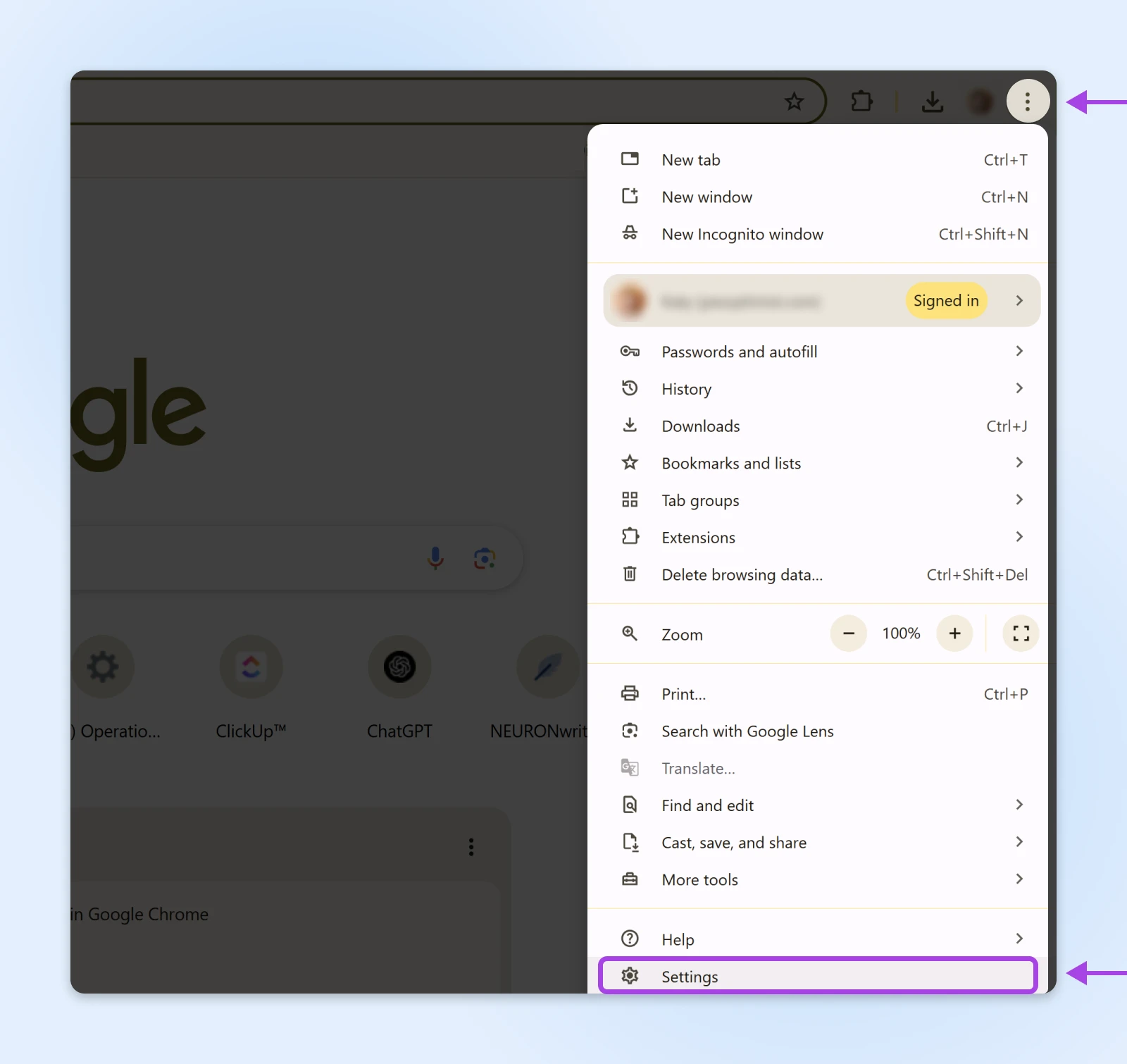
Dalla barra laterale sinistra, clicca su Reimposta impostazioni > Ripristina le impostazioni ai loro valori predefiniti.
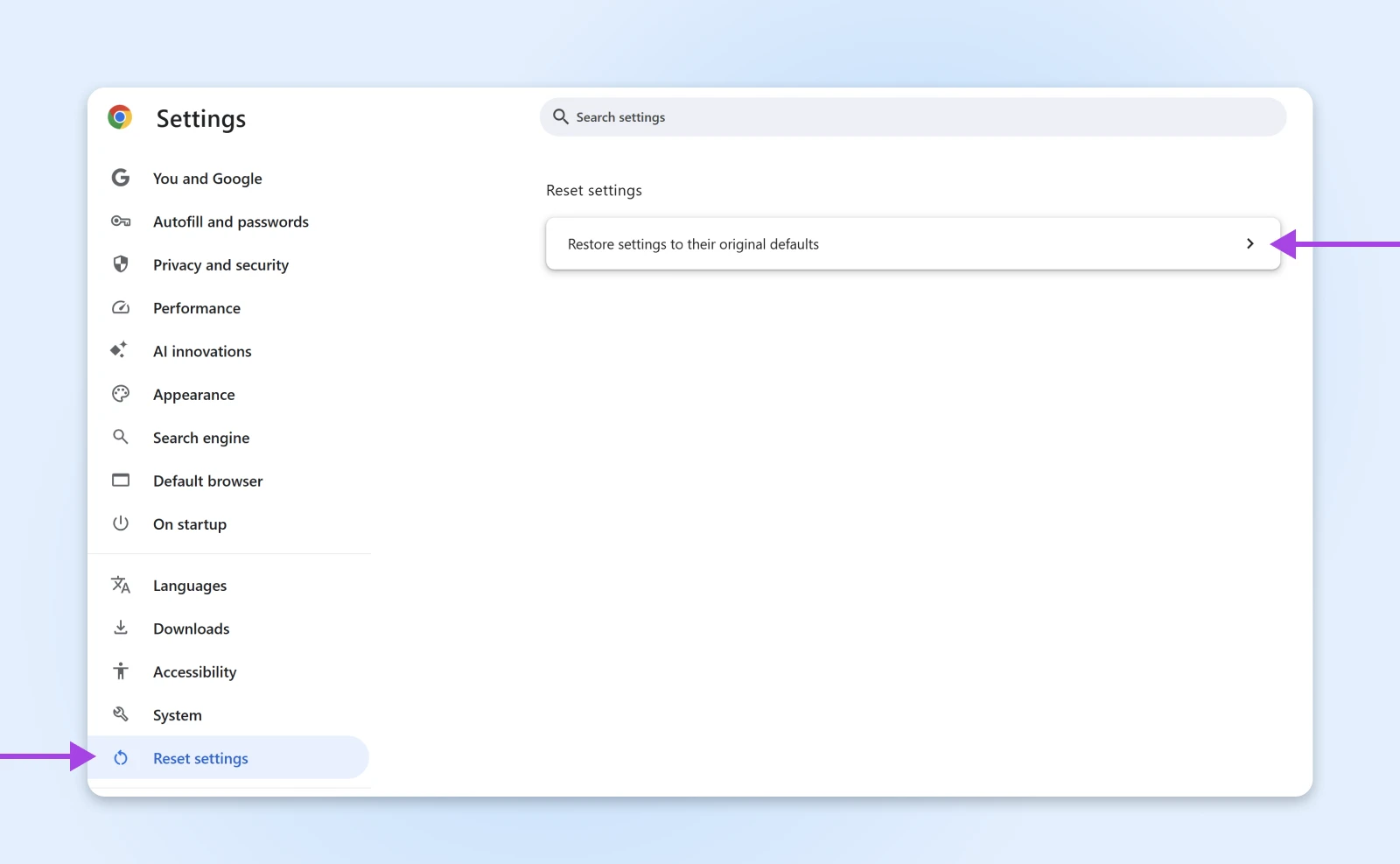
Completa il processo cliccando su Resetta impostazioni.

11. Cambia Il Tuo Fornitore DNS
Abbiamo parlato prima della tua cache DNS. Questa è sostanzialmente la rubrica locale del tuo computer.
Il tuo computer ottiene questi indirizzi da un server DNS più grande, solitamente fornito automaticamente dal tuo Internet Service Provider (ISP). DNS server
Se i server del tuo ISP hanno problemi temporanei, potresti incontrare problemi di connessione.
Puoi risolvere questo problema passando a un diverso fornitore di DNS:
- Cloudflare: 1.1.1.1 e 1.0.0.1
- DNS Pubblico di Google: 8.8.8.8 e 8.8.4.4
💡Consiglio Pro: Cloudflare offre ottimi istruzioni passo-passo su come installare nuovi server DNS su praticamente qualsiasi dispositivo.
12. Esegui una Scansione Malware
Non è un pensiero piacevole, ma c’è una piccola possibilità che i tuoi problemi di connessione possano essere causati da malware.
Per sicurezza, ti consigliamo di usare un programma affidabile come Malwarebytes (versione gratuita disponibile) per eseguire una scansione rapida. Potrebbe risolvere l’errore!
Come Risolvere ERR_CONNECTION_CLOSED Sul Tuo Sito Web
Allora, hai seguito tutta la lista di controllo e vedi ancora l’errore ERR_CONNECTION_CLOSED sul tuo sito web.
Sfortuna, webmaster. Sembra che ci sia un problema con il tuo sito.
Possiamo risolverlo, però. Solo pochi altri passaggi di risoluzione dei problemi da seguire!
Controlla Il Tuo Indirizzo IP Dell’Hosting
L’errore ERR_CONNECTION_CLOSED può presentarsi quando il server di hosting del tuo sito web non è raggiungibile per qualche motivo. Potrebbe essere offline, ad esempio.
Per testare questo, vai su DNSChecker e inserisci l’URL del tuo sito web. Questo strumento ti fornirà rapidamente l’indirizzo IP del server.
Successivamente, incolla il tuo indirizzo IP nello strumento Ping sullo stesso sito. Questo rivelerà se il server sta accettando dati in entrata.
Controlla il Tuo Piano di Hosting
Ogni piano di hosting ha certi limiti su elementi come l’archiviazione e il traffico.
Se superi questi limiti, è possibile che tu veda solo un errore.
Puoi verificare questo tramite il tuo pannello di hosting. Noi di DreamHost offriamo traffico illimitato su tutti i nostri piani di Hosting Condiviso, quindi questo non dovrebbe realmente essere un problema.
È solo un modo di dire.
Contatta il Tuo Host
Se tutto il resto fallisce, mettiti in contatto con il tuo fornitore di hosting. Dovrebbero essere in grado di capire cosa sta succedendo.
Non per vantarmi, ma DreamHost offre supporto dal vivo 24/7 per aiutarti a risolvere i problemi il prima possibile.
Regala al Tuo Sito l’Affidabilità dell’Hosting
Come abbiamo scoperto in questa guida, ci sono molte possibili ragioni per cui potresti vedere un errore ERR_CONNECTION_CLOSED sul tuo sito — dalle impostazioni del firewall messe male ai problemi con il servizio VPN.
Fortunatamente, non devi diventare troppo tecnico per trovare la soluzione. Assicurati di salvare questa pagina nei preferiti per la prossima volta che avrai bisogno di risolvere problemi!
Se vuoi eliminare definitivamente gli errori dal tuo sito web, potresti anche pensare di passare a DreamHost.
I nostri piani includono larghezza di banda illimitata, garanzia di uptime del 100% e supporto 24/7. In altre parole, tutto ciò che ti serve per un sito web solido come una roccia.
Iscriviti oggi per sbloccare gli aggiornamenti!